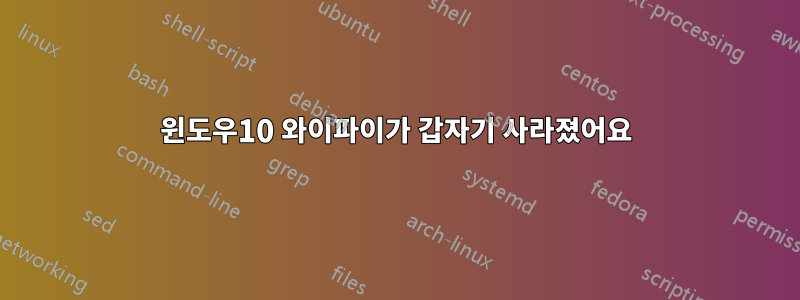
나는 인터넷에서 뉴스를 읽고 있었는데 연결이 끊어졌다는 것을 깨달았습니다. Wi-Fi 네트워크 연결이 끊어졌을 뿐만 아니라 네트워크가 전혀 표시되지 않습니다(연결되지 않음 - 연결을 사용할 수 없음). 네트워크는 다른 장치에 표시됩니다.
이것은 3개월 전의 Asus 노트북이며 이더넷 포트가 없습니다. Windows 10이 사전 설치된 상태로 제공됩니다. 저는 우분투에 더 가깝기 때문에 어떻게 해야 할지 모르겠습니다. 더 많은 정보가 필요하면 알려주시기 바랍니다.
'네트워크 및 인터넷 설정' 화면에 '연결되지 않음', '어떤 네트워크에도 연결되어 있지 않습니다'라고 표시됩니다.
"어댑터 옵션 변경" 화면에는 "이더넷 2, 네트워크 케이블 분리됨" 아이콘이 하나만 있습니다.
문제 해결에서는 이더넷 케이블을 연결하라고 요청하지만 연결할 수 없으므로 소용이 없습니다.
"네트워크 속성 보기" 화면에는 Wi-Fi 속성이 있으며 상태는 "없음"이고 연결은 "연결 끊김"입니다.
"장치 관리자" 화면에서 네트워크 어댑터 "Intel Dual Band Wireless-AC 8265"의 노란색 삼각형 안에 느낌표가 있습니다. 분명히 여기에 문제가 있는 것 같은데 어떻게 해결해야 할지 모르겠습니다. 장치 상태는 "Windows에서 아직 이 장치에 대한 클래스 구성을 설정하는 중입니다. (코드 56)"입니다.
도움이 필요하세요?
답변1
이것은 아마도 드라이버 문제일 것입니다. 물론 harrymc가 드라이버에 대한 솔루션을 제공했습니다.
하지만 여전히 시스템 서비스에서 "WLAN AutoConfig" 서비스를 확인하는 것이 좋습니다. 이 서비스를 찾아서 열거나 다시 시작하세요.
답변2
검색하는 동안 Windows 업데이트가 새 드라이버를 설치했을 가능성이 있습니다. 일부 드라이버 업데이트로 인해 재부팅 요청이 발생하지 않습니다.
아이디어를 테스트하려면 장치 관리자에 들어가서 장치를 마우스 오른쪽 버튼으로 클릭하고 속성을 선택한 다음 드라이버 탭으로 이동하여 "드라이버 롤백" 버튼이 비활성화되어 있는지 확인하십시오. 비활성화되지 않았으므로 클릭한 후 Wi-Fi가 제대로 작동하는지 확인하세요.
Intel 페이지에서 최신 드라이버를 다운로드하여 설치할 수도 있습니다. 인텔® 듀얼 밴드 무선-AC 8265용 다운로드. 그곳의 운전자는 꽤 최근이고 한 달 전부터 데이트를 한 사람입니다. 위의 롤백이 결국 작동하더라도 언제든지 다시 롤백할 수 있으므로 이 방법을 권장합니다.
어떻게 진행되는지 알려주세요.
답변3
이상하게도 답변을 기다리는 동안 VPN 클라이언트(체크포인트)를 제거했더니 즉시 작동하기 시작했습니다. 따라서 명확한 진단은 없지만 문제는 해결되었습니다. 어쨌든 모두에게 감사드립니다.
답변4
이것이 작동하는지 확인해보세요:
관리자로 이동하여 cmd실행하고 다음을 입력하십시오.
netsh winsock reset
그런 다음 노트북을 다시 시작하고 작동하는지 확인하세요. 나는 무선 네트워크 카드가 인터넷에 연결되지 않을 때만 이것을 사용했기 때문에 도움이 될 수도 있고 그렇지 않을 수도 있습니다.


